テクスチャの変更
パーツのテクスチャを変更できます。ここでは、[ヘア]パレットのパーツのテクスチャを変更する方法を例に説明します。[ボディ]・[フェイス]・[アクセサリ]の各パレットの場合も、同様の操作で変更できます。
1 パーツを複製する
[ヘア]パレットからテクスチャを変更したいパーツを複製します。

① 複製したいパーツを選択します。
② [複製]をクリックします。
|
|
パーツは必ず複製してください。パーツを複製しない場合、テクスチャの変更時にパーツが上書き保存されます。 |
2 パーツを選択する
[ヘア]パレットから複製したパーツを選択します。
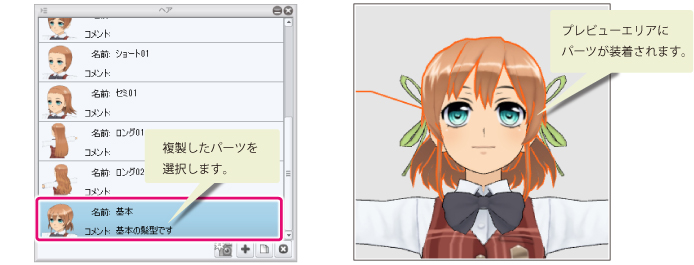
3 テクスチャを選択する
[テクスチャ]パレットから、変更したいテクスチャをクリックします。

4 テクスチャを変更する
ファイルを選択するダイアログが表示されたら、変更して使用したいテクスチャファイル(拡張子:tga・jpg・png・bmp)を選択して、開きます。
新しいテクスチャが、[テクスチャ]パレットのサムネイルとプレビューエリアに反映されます。

| ツイート |
|
Copyright (c) CELSYS,Inc. All Rights Reserved.









